Preferenze
- Impostazioni generali
- Elaborazione immagine
- Gestione colore
- Impostazioni visualizz.
- Impostazioni di visualizzazione proprietà
- Rilevamento
Nella finestra [Preferenze] è possibile modificare il funzionamento di varie funzioni DPP. Configurare queste impostazioni dopo aver esaminato i dettagli relativi a ciascuna scheda.
-
Selezionare [Preferenze] nel menu [Strumenti] o nel menu [Digital Photo Professional 4] di macOS.
-
Selezionare una scheda, completare le impostazioni, quindi fare clic su [OK].

Impostazioni generali
È possibile impostare la cartella dell'immagine che DPP apre all'avvio, la modalità di salvataggio delle procedure e molto altro.
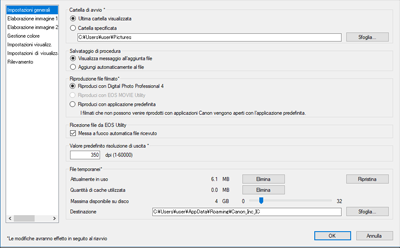
-
Riproduzione file filmato
Selezionare l'applicazione utilizzata per la riproduzione dei file video. I filmati che non possono essere riprodotti da DPP o EOS MOVIE Utility vengono riprodotti con l'applicazione definita nelle impostazioni del sistema operativo del computer. Per informazioni dettagliate su EOS MOVIE Utility, fare riferimento al manuale di istruzioni di EOS MOVIE Utility.
Attenzione
- Se l'applicazione di riproduzione dei filmati è stata modificata in EOS MOVIE Utility e la riproduzione non si avvia dopo l'avvio di EOS MOVIE Utility, controllare i modelli compatibili nel manuale di istruzioni di EOS MOVIE Utility.
- Quando l'applicazione di riproduzione dei filmati preimpostata del sistema operativo è EOS MOVIE Utility, i file MOV e MP4 possono essere riprodotti soltanto se provengono da fotocamere compatibili con EOS MOVIE Utility. Controllare le impostazioni del sistema operativo e modificare l'applicazione di riproduzione dei filmati in base alle esigenze.
-
Valore predefinito risoluzione di uscita
È possibile impostare la risoluzione per il salvataggio di file JPEG o TIFF convertiti da immagini RAW (, ).
-
File temporanei
È possibile eliminare i file temporanei creati da DPP per migliorare la reattività, modificare la posizione in cui vengono salvati i file e limitare la quantità di spazio utilizzato. Tenere presente che le eventuali modifiche apportate verranno applicate al successivo avvio di DPP.
- [Elimina]: fare clic su [Elimina] per eliminare i file temporanei.
- [Massima disponibile su disco]: trascinare il cursore per impostare un valore compreso tra 0 e 32 GB. Una volta raggiunto il limite, i file vengono cancellati a partire dal più datato.
- [Destinazione]: fare clic su [Sfoglia] per modificare la posizione in cui vengono memorizzati i file temporanei.
- [Ripristina]: fare clic su [Ripristina] per ripristinare le impostazioni predefinite di questa sezione.
Elaborazione immagine
È possibile configurare le impostazioni per l'elaborazione delle immagini in DPP.
Elaborazione immagine 1
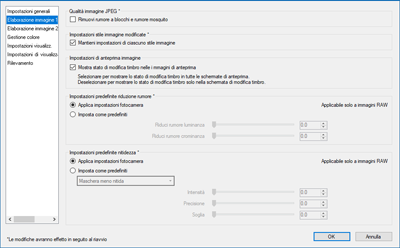
-
Qualità immagine JPEG
[Rimuovi rumore a blocchi e rumore mosquito]
-
È possibile migliorare la qualità delle immagini JPEG riducendo il rumore che tende a verificarsi nelle stesse.
È utile anche quando si salvano file JPEG convertiti da immagini RAW (, ) e per JPEG salvati come file separati. È più utile per i file JPEG con un alto rapporto di compressione e la riduzione rumore potrebbe essere meno evidente per i JPEG con bassa compressione.
-
-
Impostazioni stile immagine modificate
Selezionare per mantenere i valori delle impostazioni di [Tono colore], [Saturazione], [Contrasto], [Maschera meno nitida], [Nitidezza] e altre opzioni per ogni Stile Foto.
-
Impostazioni predefinite riduzione rumore
Si può impostare in anticipo un valore predefinito dei livelli di riduzione del rumore. Questa impostazione riguarda soltanto le immagini RAW.
- Selezionare [Applica impostazioni fotocamera] per impostare in anticipo i livelli di riduzione del rumore corrispondenti alle impostazioni della fotocamera come valori predefiniti.
- Selezionare [Imposta come predefiniti] per impostare in anticipo i livelli di riduzione del rumore preferiti come valori predefiniti.
Per le immagini senza procedura, vengono applicati i livelli di riduzione del rumore predefiniti impostati qui. Tutte le eventuali modifiche apportate vengono applicate come livelli di riduzione del rumore predefiniti applicati alle immagini al successivo avvio di DPP.
Per immagini che hanno una procedura, i livelli di rumore della procedura rimangono così come sono e non vengono applicati i livelli predefiniti di riduzione del rumore impostati qui.
-
Impostazioni predefinite nitidezza
Le impostazioni predefinite nitidezza possono essere impostate in anticipo. Questa impostazione riguarda soltanto le immagini RAW.
- Selezionare [Applica impostazioni fotocamera] per impostare in anticipo i livelli di nitidezza corrispondenti alle impostazioni della fotocamera come valori predefiniti.
- Selezionare [Imposta come predefiniti] per impostare in anticipo i livelli di nitidezza e maschera meno nitida preferiti come valori predefiniti.
Per le immagini senza procedura, vengono applicati i livelli di nitidezza e maschera meno nitida predefiniti impostati qui. Tutte le eventuali modifiche apportate vengono applicate come livelli di nitidezza predefiniti applicati alle immagini al successivo avvio di DPP.
Per immagini che hanno una procedura, la nitidezza della procedura rimane così com'è e non vengono applicati i livelli predefiniti di nitidezza e maschera meno nitida impostati qui.
Elaborazione immagine 2
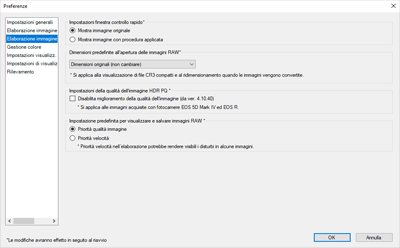
-
Impostazioni finestra controllo rapido
È possibile configurare le impostazioni di visualizzazione delle immagini per la finestra controllo rapido. Per visualizzare le immagini con la procedura applicata, selezionare [Mostra immagine con procedura applicata]. Tenere presente che le eventuali modifiche apportate verranno applicate al successivo avvio di DPP.
-
Dimensioni predefinite all'apertura delle immagini RAW
Per le immagini RAW con estensione .CR3 che sono state acquisite avendo selezionato [
] sulla fotocamera.
È possibile impostare la dimensione predefinite delle immagini RAW aperte in DPP (ad eccezione delle immagini scattate con la EOS R1, EOS R5 Mark II, EOS R6 Mark II, EOS R8, EOS R50, EOS R50 V, EOS R100, PowerShot V1).
Tali dimensioni predefinite vengono impostate anche quando le immagini RAW vengono convertite e salvate come file JPEG o TIFF.
Tenere presente che le eventuali modifiche apportate verranno applicate al successivo avvio di DPP.
-
Impostazioni della qualità dell'immagine HDR PQ
Il miglioramento della qualità dell'immagine nella modalità HDR PQ è stato introdotto a partire da Digital Photo Professional 4.10.40. Per continuare a utilizzare i risultati delle modifiche apportate nelle versioni precedenti, selezionare la casella di controllo [Impostazioni della qualità dell'immagine HDR PQ *].
-
Condizione predefinita per visualizzare e salvare immagini RAW
È possibile impostare la condizione predefinita per visualizzare e salvare immagini RAW.
Tenere presente che le eventuali modifiche apportate verranno applicate al successivo avvio di DPP.
Gestione colore
È possibile configurare le impostazioni di gestione colore, ad esempio lo spazio dei colori di lavoro e le condizioni di corrispondenza colore.
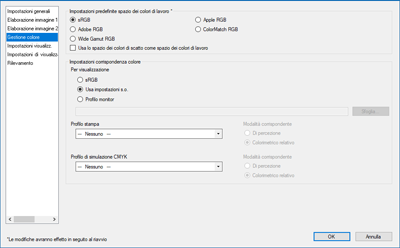
-
Impostazioni predefinite spazio dei colori di lavoro
Scegliere uno dei cinque spazi colore () da applicare come impostazione predefinita per le immagini RAW. Viene applicato come spazio colore quando le immagini RAW vengono convertite e salvate (, ) o stampate (da a ).
- Tutte le eventuali modifiche apportate vengono applicate come spazio colore predefinito applicato alle immagini al successivo avvio di DPP.
- È possibile verificare lo spazio colore impostato in un'immagine in tutte le finestre a eccezione della finestra di controllo rapido.
- Per impostare lo spazio colore configurato sulla fotocamera al momento dello scatto come spazio dei colori di lavoro, selezionare [Usa lo spazio dei colori di scatto come spazio dei colori di lavoro].
Nota
- Per ciascuna immagine è possibile impostare uno spazio colore diverso dalle impostazioni predefinite ().
- Le modifiche apportate all'impostazione predefinita non vengono applicate alle immagini già modificate con una tavolozza degli strumenti, ad esempio ritagliando o eliminando la polvere. Modificare manualmente l'impostazione per ciascuna immagine in base alle esigenze.
-
Impostazioni corrispondenza colore (impostazione dei colori del monitor, solo Windows)
Per i monitor con profili colore (), è possibile visualizzare le immagini con colori più fedeli impostando il profilo.
- Selezionare [Usa impostazioni s.o.] per applicare il profilo colore impostato in Windows a DPP. Se si utilizzano più monitor, verrà applicato a DPP il profilo impostato per ogni monitor.
- Se si seleziona [Profilo monitor], è possibile fare clic su [Sfoglia] e selezionare il profilo monitor.
-
Profilo stampa (impostazione dei colori della stampante)
Se la stampante non dispone di un profilo, l'impostazione del profilo in DPP consente di stampare le immagini con colori molto simili a quelli visualizzati dal monitor.
Nota
- Se si imposta un profilo di stampa in DPP, disattivare la gestione colore dal driver della stampante. Con la gestione colore da parte del driver, le immagini potrebbero non essere stampate con colori simili a quelli del monitor.
- L'utilizzo di un profilo creato con un colorimetro disponibile in commercio consente un'accuratezza addirittura maggiore per la visualizzazione a colori delle immagini.
Impostazioni visualizz.
È possibile configurare le impostazioni per lo schermo.
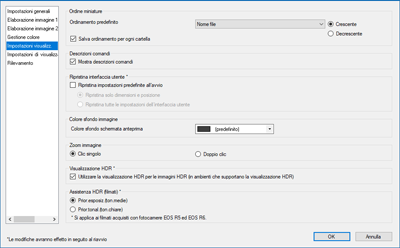
-
Ordine miniature
Impostare l'ordinamento predefinito per le miniature nella finestra principale e se verrà mantenuto l'ordine delle immagini riorganizzate. Una volta selezionata la casella di controllo, DPP manterrà l'ordine delle immagini riordinate, a partire dalla volta successiva che si seleziona una cartella ().
-
Ripristinare l'interfaccia utente
Ripristina le impostazioni predefinite dell'interfaccia utente.
Scegliere tra due opzioni di ripristino.
Selezionare [Ripristina impostazioni predefinite all'avvio] per ripristinare le impostazioni originali al successivo avvio di DPP. Tenere presente che il segno di spunta verrà cancellato in quel momento.
-
Assistenza HDR (filmati)
Questa funzione ottimizza la visualizzazione dei file CRM e MP4 con [HDR PQ] impostato su [On] in modo che siano più facili da visualizzare in ambienti SDR. Questa impostazione viene applicata al successivo avvio di DPP.
Tenere presente che per i file CRM questa funzione viene applicata soltanto allo strumento Filmato RAW.
- Si applica alle immagini provenienti da EOS R5 o EOS R6.
- Prior.esposiz.(ton.medie): mantiene la luminosità nelle aree dell'immagine, dalle aree scure ai mezzi toni. Utile per il controllo dell'esposizione.
- Prior.tonal.(ton.chiare): mantiene il più possibile la riproduzione e le gradazioni di colore. Utile per controllare la gradazione nelle aree di luce.
Impostazioni di visualizzazione proprietà
È possibile configurare le impostazioni per le informazioni di scatto e procedura visualizzate con le miniature e nella finestra di anteprima.
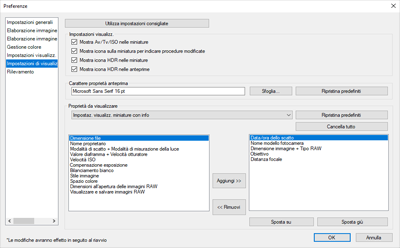
-
Impostazioni visualizz.
È possibile configurare le informazioni visualizzate con miniature e anteprime.
Selezionare [Mostra Av/Tv/ISO nelle miniature] per visualizzare le informazioni Av, Tv e ISO sulle miniature visualizzate con dimensione uguale o maggiore di 3.
-
Carattere proprietà anteprima
Impostare il carattere utilizzato per le informazioni visualizzate nella finestra di anteprima.
-
Proprietà da visualizzare
Configurare impostazioni dettagliate per [Impostaz. visualizz. miniature con info], [Impostaz. visualizzaz. elenco miniature] e [Impostaz. visualizz. proprietà anteprima]. Le opzioni disponibili sono elencate a sinistra, mentre le voci effettivamente visualizzate sono sulla destra. Per completare le impostazioni, utilizzare [Aggiungi >>] e [<< Rimuovi]. È anche possibile riorganizzare l'ordine di visualizzazione con [Sposta su] e [Sposta giù].
Nota
- A seconda della combinazione finestra, finestra di anteprima e dimensioni delle miniature, potrebbero non essere mostrate tutte le voci delle proprietà.
Rilevamento
È possibile modificare la modalità di raccolta delle informazioni per il rilevamento.
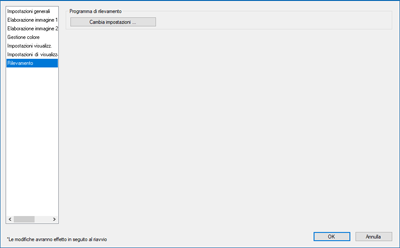
- Fare clic su [Cambia impostazioni] e apportare le modifiche desiderate nella finestra di dialogo.